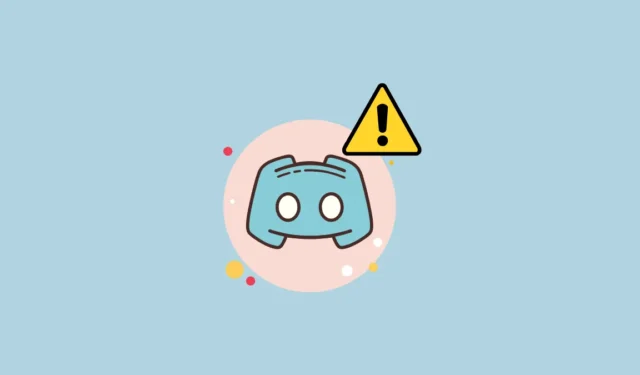
Если вы столкнулись с ошибкой «Ожидание конечной точки» при использовании Discord, хорошим первым шагом будет выключение и включение маршрутизатора. Выключите его на несколько минут, прежде чем включить снова, что может помочь устранить любые временные проблемы. Кроме того, попробуйте получить доступ к Discord с помощью другого браузера, чтобы посмотреть, решит ли это проблему. Если эти простые меры не сработали, продолжайте со следующими решениями.
Проверить статус сервера Discord
Прежде чем приступить к методам устранения неполадок, перечисленным ниже, необходимо проверить состояние серверов Discord. Если они не работают, вы не сможете получить доступ к Discord, пока они снова не заработают. Такие сайты, как DownForEveryoneOrJustMe.com или Discordstatus.com, помогут вам проверить текущее состояние сервера. Обязательно проверьте, не работает ли сервер Voice, так как ожидание может быть единственным вариантом, пока проблема не будет решена.
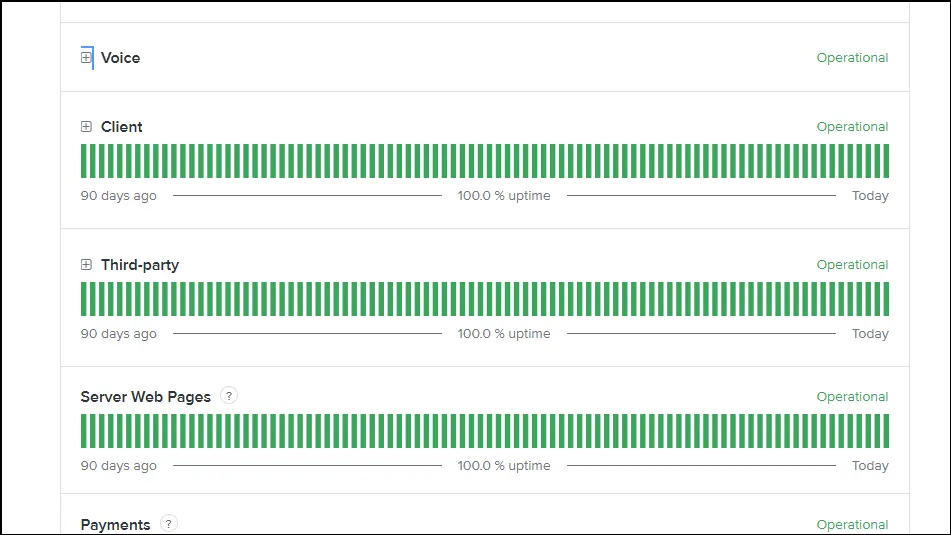
Если серверы Discord функционируют нормально, проблема, скорее всего, связана с настройками, и вам следует попробовать различные способы исправления, описанные ниже.
Решение 1: Перезапустите Discord и ваше устройство.
Чтобы устранить ошибку «Ожидание конечной точки» в Discord, начните с полного закрытия приложения и повторного его открытия. Это простое действие может помочь устранить любые ошибки, которые могут мешать связи. Кроме того, проверьте наличие других связанных приложений, работающих в фоновом режиме, и завершите их с помощью диспетчера задач.
- Откройте диспетчер задач, нажав
Ctrl + Shift + Escили щелкнув правой кнопкой мыши на панели задач и выбрав Диспетчер задач.
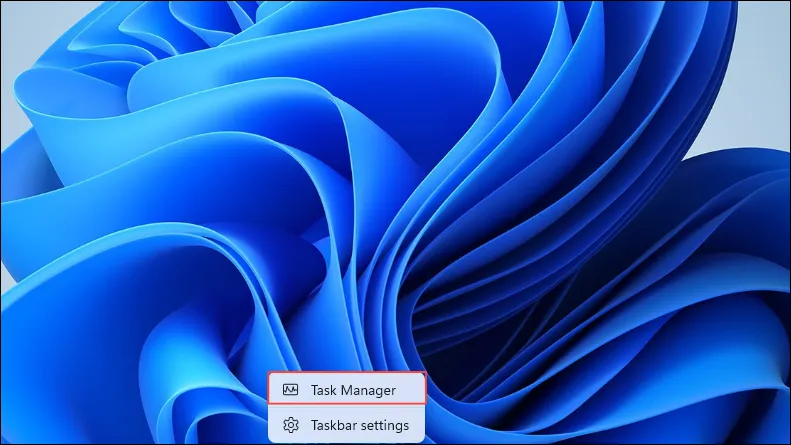
- После открытия диспетчера задач щелкните правой кнопкой мыши по всем процессам, связанным с Discord, и выберите «Завершить задачу». После этого перезапустите Discord, чтобы проверить, работает ли он правильно. Если нет, попробуйте перезагрузить компьютер, прежде чем повторить попытку.
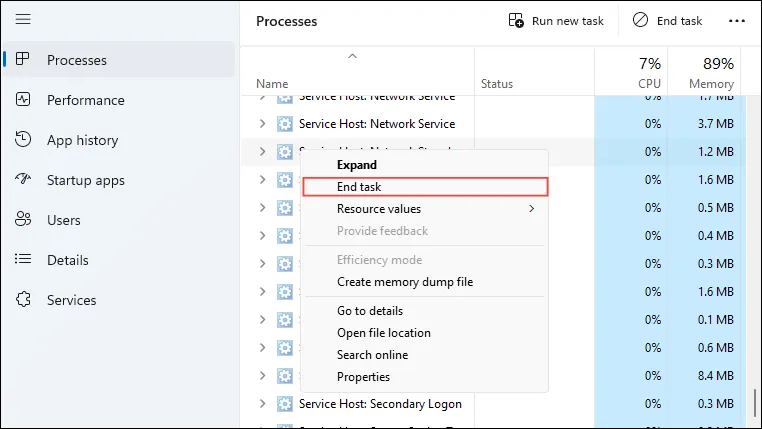
Решение 2: Устранение проблем с подключением к Интернету
Проблемы с сетевым подключением также могут привести к ошибке «Ожидание конечной точки» в Discord. Чтобы решить эту проблему, сначала воспользуйтесь сервисом проверки скорости интернета, чтобы подтвердить скорость и надежность вашего соединения.
Если скорость кажется недостаточной, выполните полный сброс настроек маршрутизатора. Выключите его, отсоедините все кабели, подождите несколько минут, затем снова подсоедините кабели и включите маршрутизатор.
Решение 3: Сброс настроек сети
Сброс сетевых настроек также может оказаться эффективным средством против ошибки «Ожидание конечной точки».
- Нажмите меню «Пуск», введите
cmdи выберите «Запуск от имени администратора».
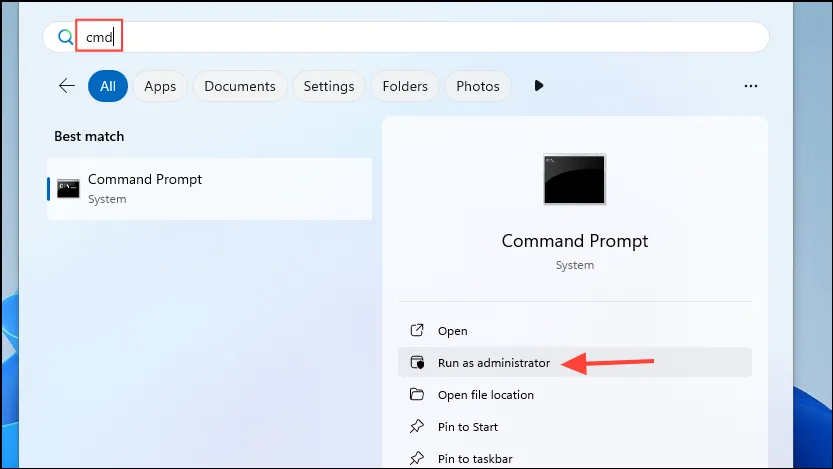
- В окне командной строки введите
ipconfig /flushdnsи нажмите Enter.
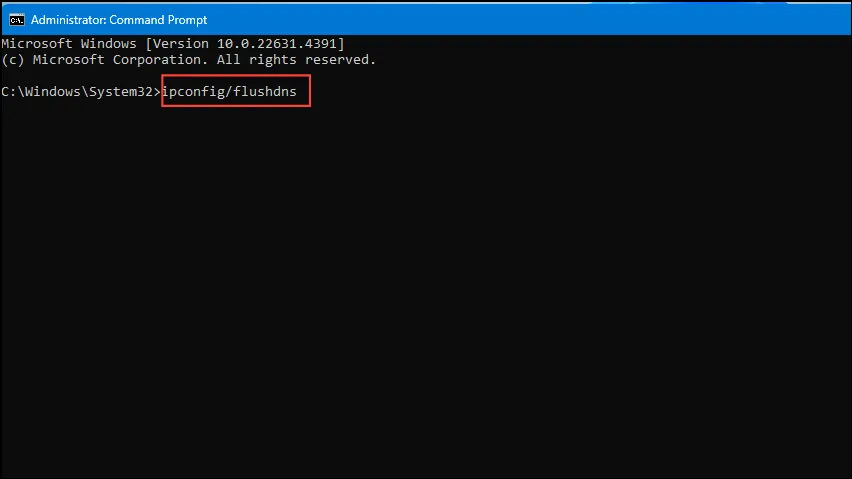
- Дайте команде полностью выполниться, прежде чем снова пытаться использовать Discord.
Решение 4: Сброс настроек TCP/IP
- В Windows откройте приложение «Параметры» с помощью
Win + Iярлыка, затем выберите «Сеть и Интернет» в меню слева.
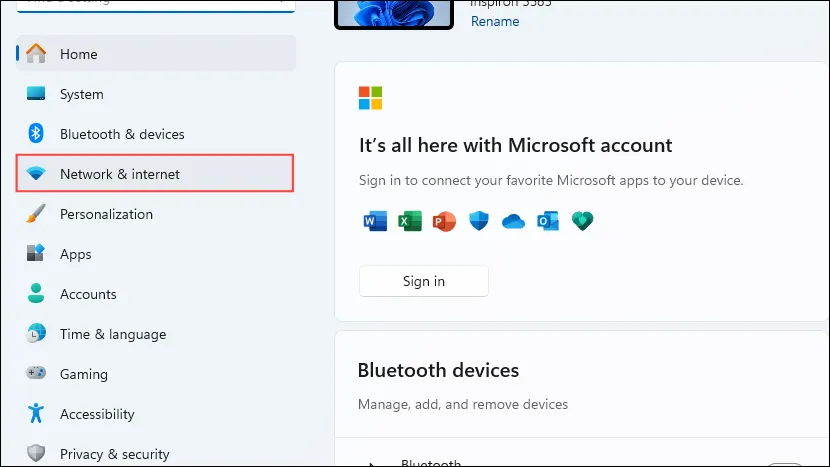
- На странице «Сеть и Интернет» выберите «Wi-Fi».
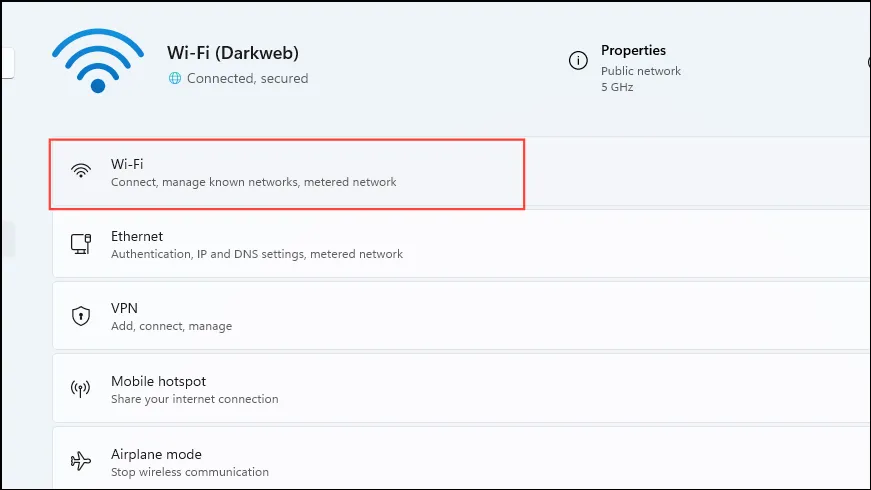
- Нажмите на свойства вашего Wi-Fi-подключения.
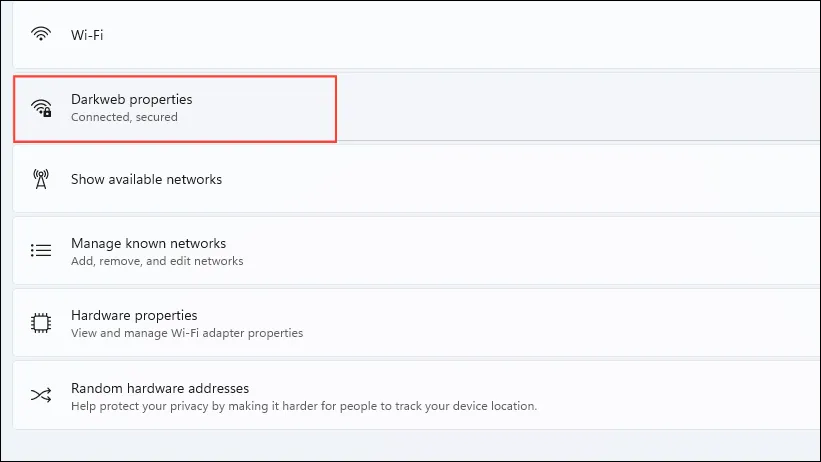
- Проверьте тип вашего IP-адреса, прокрутив список свойств.
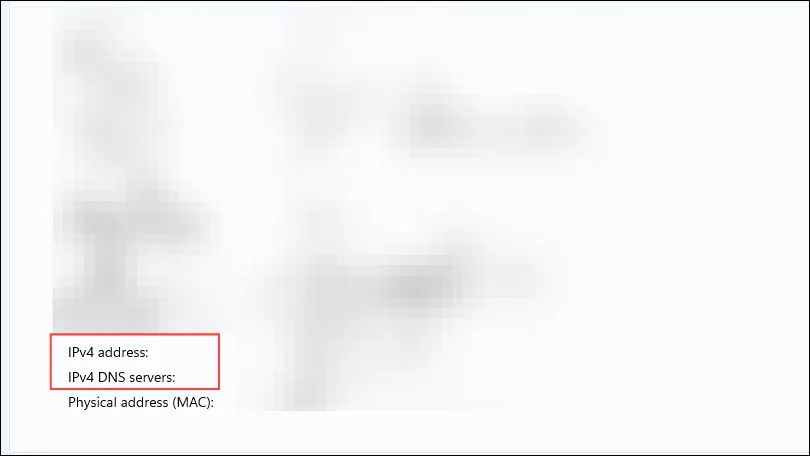
- Теперь снова откройте командную строку от имени администратора, введите
cd\и нажмите Enter.
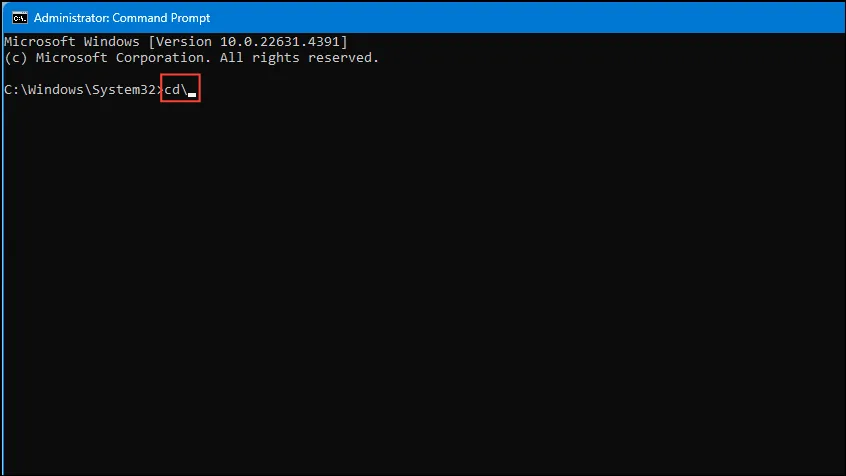
- Затем
netsh int ip reset c:\resetlog.txtнажмите ввод и Enter.
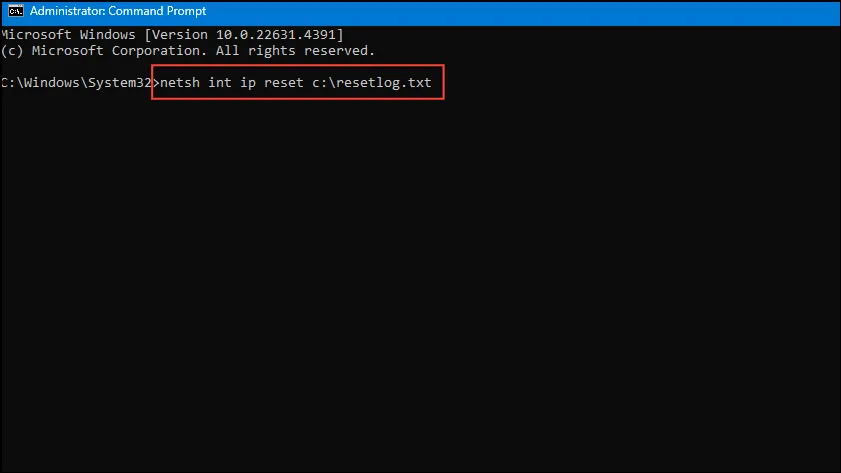
- Если у вас есть адрес IPv4, введите
NETSH INT IPV4 RESETи нажмите Enter. Для подключений IPv6 используйтеNETSH INT IPV6 RESET.
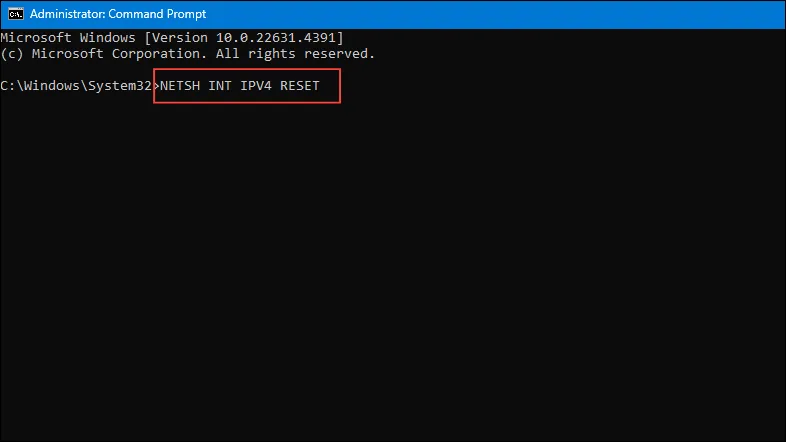
Решение 5: Изменение серверов голосовых каналов
В некоторых случаях, хотя сервер голосового канала Discord может быть работоспособным, конкретный канал может испытывать трудности. Попробуйте переключиться на другой сервер голосового канала; однако имейте в виду, что это может привести к некоторой задержке, что приведет к небольшим задержкам в сообщениях.
- Войдите в свою учетную запись Discord.
- Перейдите на сервер, на котором вы хотите внести изменения, и нажмите на значок шестеренки, чтобы получить доступ к настройкам канала.
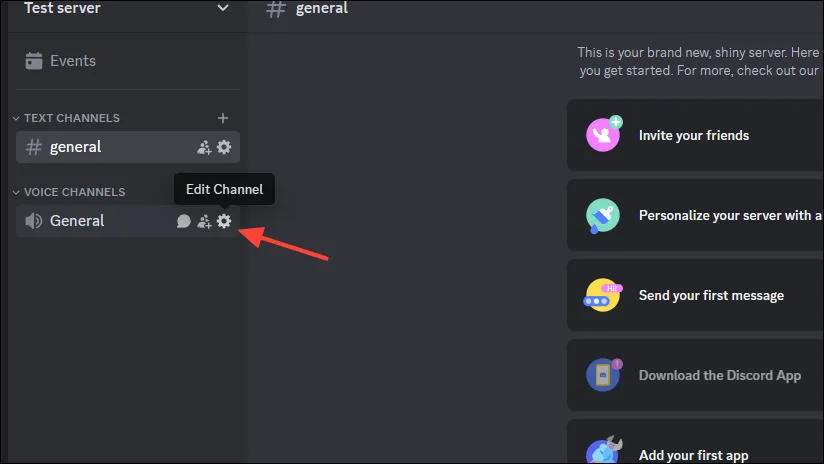
- Прокрутите страницу вниз, чтобы найти раздел «Переопределение региона», затем выберите другой сервер из раскрывающегося меню.
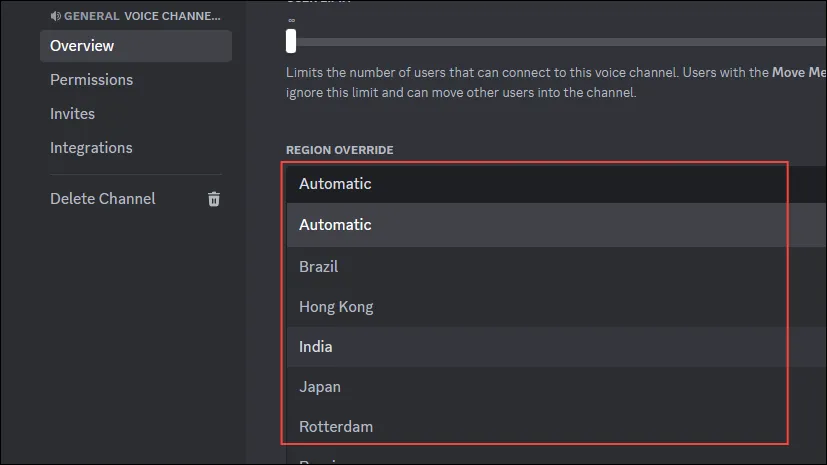
Решение 6: Очистите кэш и файлы cookie браузера
Очистка кэша и файлов cookie браузера также может помочь устранить ошибку «Ожидание конечной точки».
- Для Chrome нажмите на три точки в правом верхнем углу.
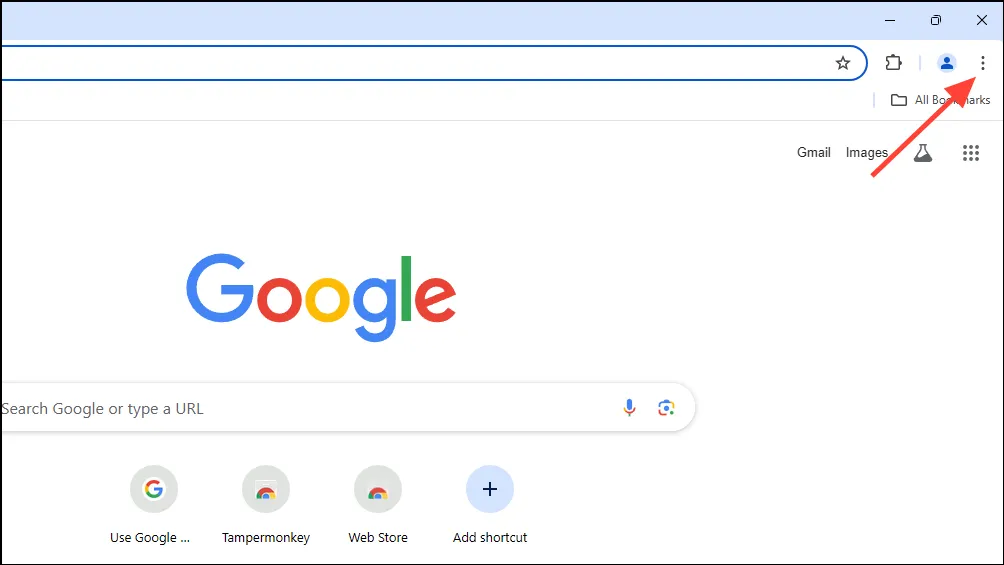
- В раскрывающемся списке выберите «Настройки».

- На странице настроек перейдите в раздел «Конфиденциальность и безопасность» в левом меню.
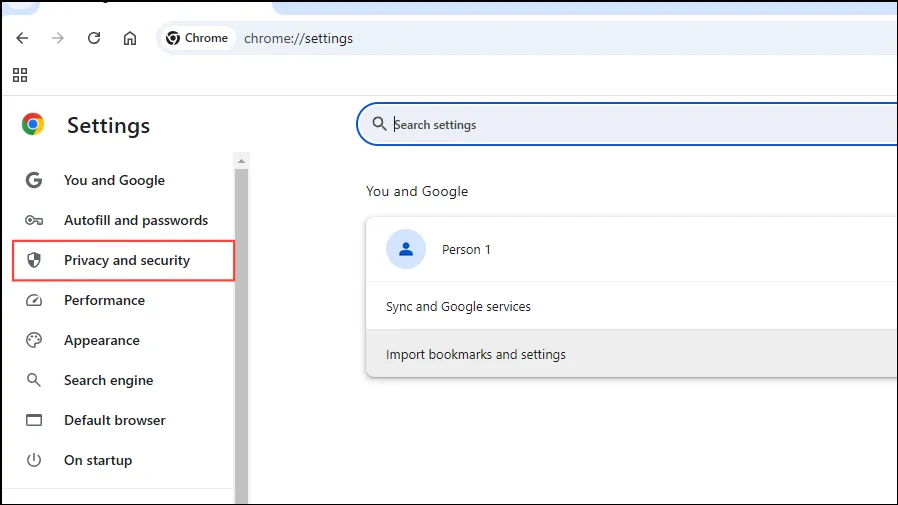
- Далее нажмите «Очистить данные браузера».
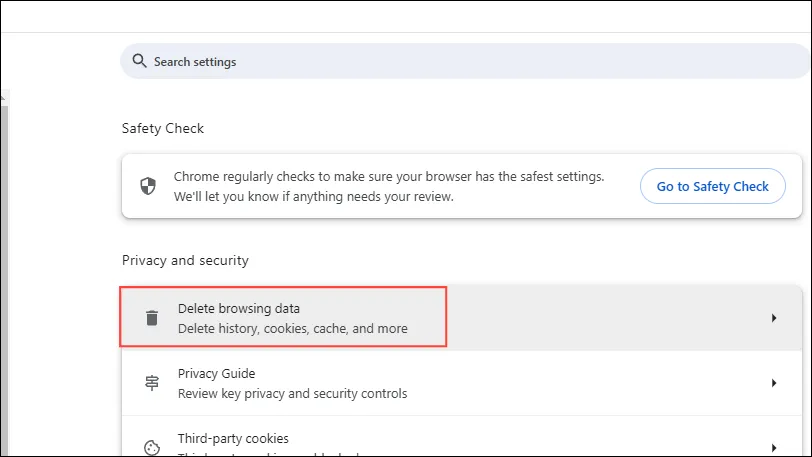
- Выберите «Файлы cookie и другие данные сайта» и «Кэшированные изображения и файлы», затем выберите временной интервал из выпадающего меню, за который вы хотите восстановить пространство. Наконец, нажмите «Очистить данные».
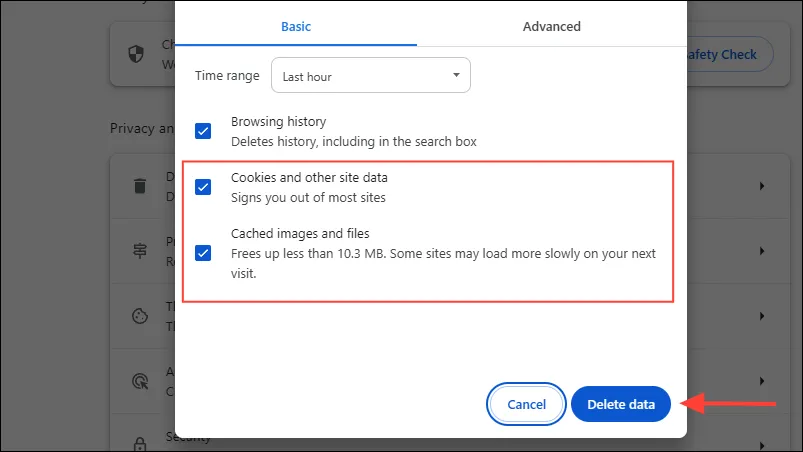
Решение 7: Убедитесь, что ваш браузер или приложение Discord обновлены
Поддержание актуальности браузера и приложения Discord имеет решающее значение для предотвращения различных ошибок и проблем с функциональностью.
- В Chrome нажмите на три точки в верхнем углу, перейдите в раздел «Справка» и выберите «О Google Chrome».
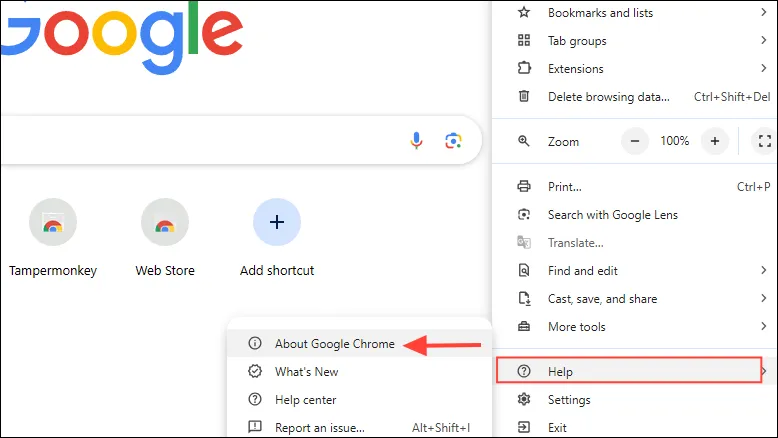
- Если обновления будут доступны, Chrome автоматически их применит. Перезапустите браузер, чтобы снова получить доступ к Discord. Если вы используете другой браузер, выполните аналогичные действия, чтобы убедиться, что они также обновлены.
- Если вы используете настольное приложение Discord, просто нажмите
Ctrl + Rна Windows илиCommand + RMac, чтобы обновить его, что автоматически проверит наличие обновлений, или закройте и снова откройте приложение, чтобы запросить установку обновления.
Решение 8: Временно отключите антивирус
Возможно, ваш антивирус мешает работе Discord. Попробуйте отключить его на время, чтобы посмотреть, решена ли проблема «Ожидание конечной точки».
- В Windows щелкните стрелку скрытых значков на панели задач, чтобы получить доступ к настройкам антивируса.
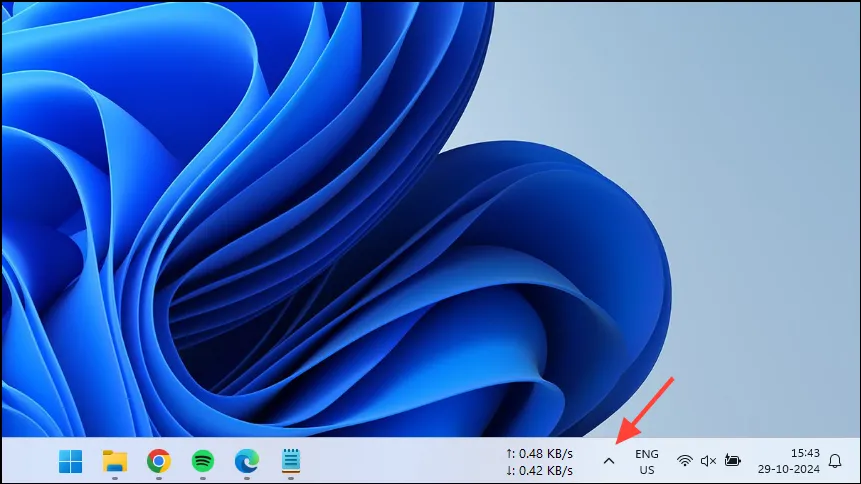
- Щелкните правой кнопкой мыши по значку антивируса и выберите опцию его отключения. Это может быть обозначено как «Пауза» или «Остановить» в зависимости от антивирусной программы.
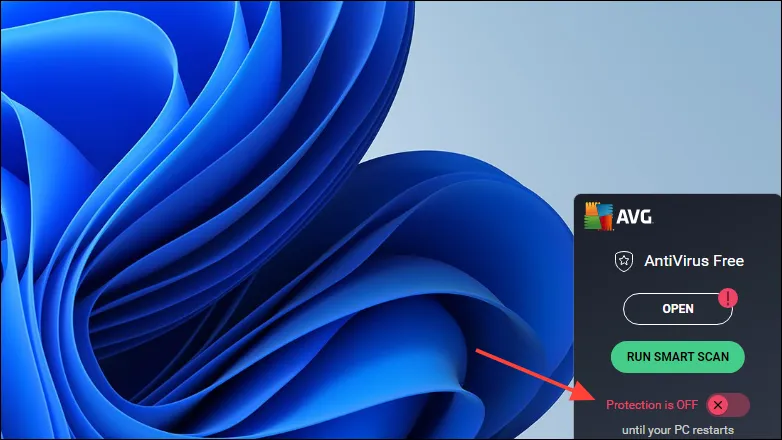
- После приостановки или отключения антивируса проверьте, работает ли Discord без ошибки «Ожидание конечной точки».
Решение 9: Проверьте настройки брандмауэра
Подобно антивирусному программному обеспечению, ваш брандмауэр может непреднамеренно заблокировать доступ Discord в Интернет. Вам нужно будет настроить параметры, чтобы обеспечить бесперебойное соединение.
- Откройте меню «Пуск», введите
firewallи выберите «Брандмауэр и защита сети».
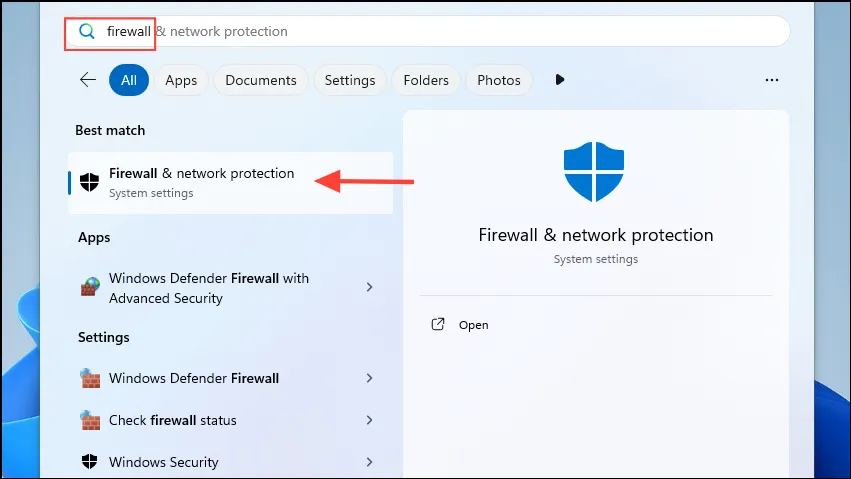
- Нажмите «Разрешить приложению работать через брандмауэр».
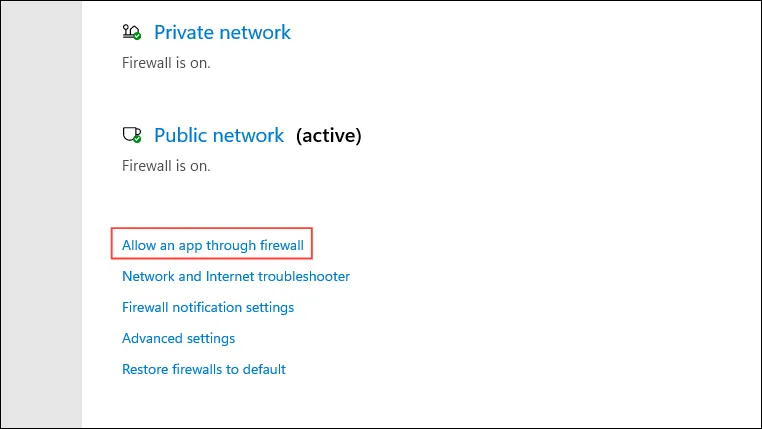
- Найдите в списке «discord.exe» и убедитесь, что флажки «Частный» и «Публичный» отмечены. Щелкните их, если они не включены, затем нажмите «Сохранить изменения».
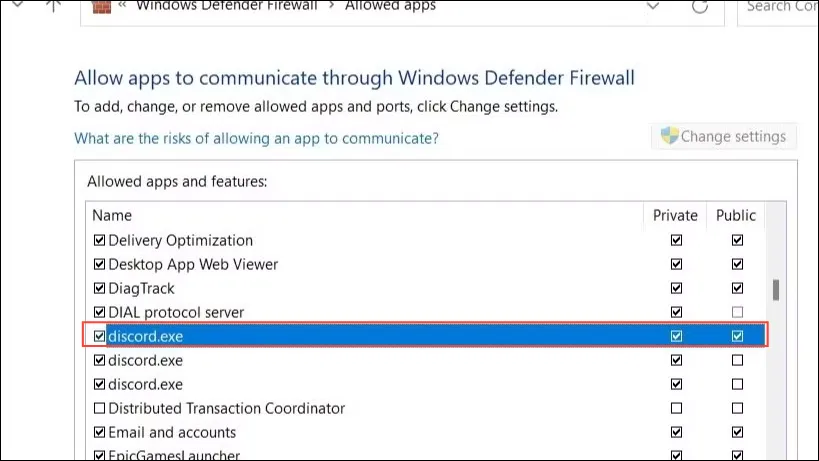
- Перезагрузите компьютер и повторите попытку запуска Discord.
Решение 10: Удалите и переустановите Discord
Если вы все еще сталкиваетесь с ошибкой «Ожидание конечной точки», проблема может быть связана с поврежденными файлами Discord. В таком случае удаление и переустановка приложения может быть решением.
- Откройте приложение «Настройки» с помощью
Win + Iи перейдите в раздел «Приложения» слева.
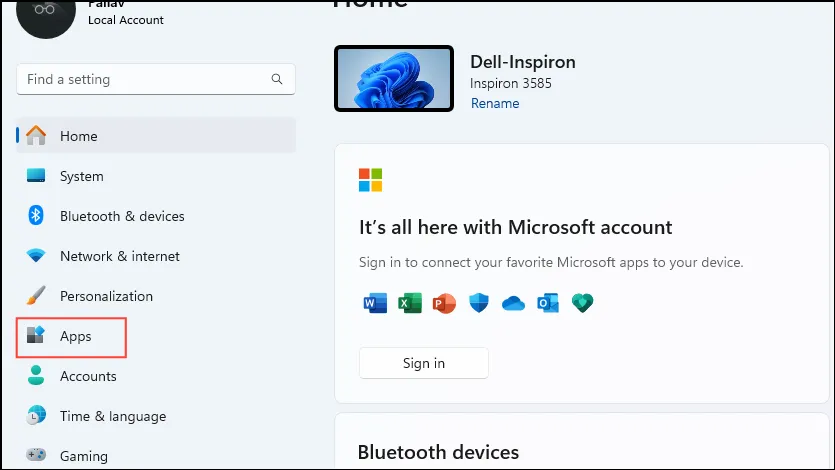
- На следующей странице выберите «Установленные приложения».
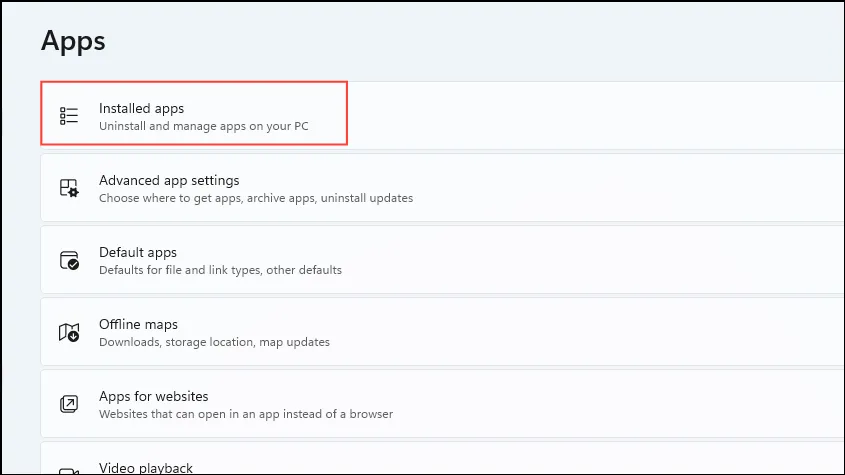
- В отобразившемся списке приложений нажмите на три точки рядом с Discord и выберите «Удалить».
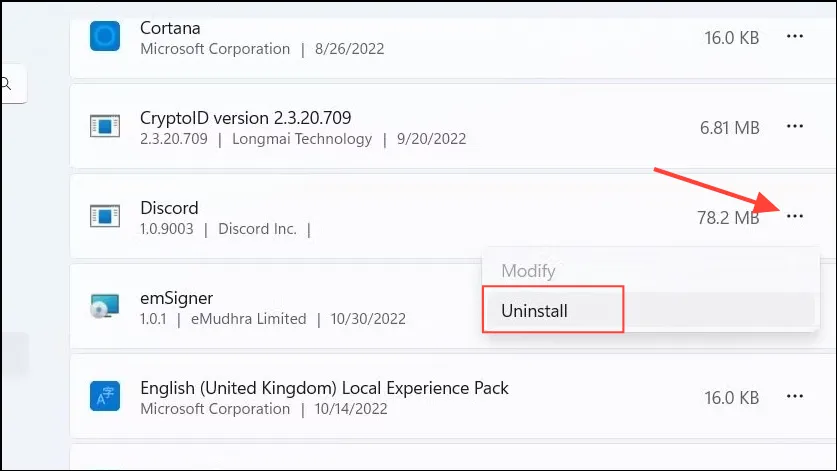
- После удаления загрузите приложение заново для новой установки в вашей системе.
Важные соображения
- Если используется общесистемный VPN, временно отключите его, чтобы проверить, не вызывает ли он проблем с подключением к Discord, которые могут приводить к ошибке «Ожидание конечной точки».
- Регулярно обновляйте операционную систему и драйверы, чтобы свести к минимуму проблемы во время работы.
- Убедитесь, что у вас есть необходимые разрешения для корректной работы Discord, например, запустите приложение с правами администратора, если возникнут какие-либо сложности.
- Если ни одно из этих решений не помогло, возможно, пришло время обратиться в службу поддержки Discord за дополнительной помощью.




Добавить комментарий